TP-Link TL WR741ND: Konfiguriranje usmjerivača
Vrijeme u kojoj je cijela obitelj koristila jedno računalo ostala je u dalekoj prošlosti. Trenutačno većina ljudi ima različite gadgete koji imaju mogućnost povezivanja s internetom putem Wi-Fi veze. Da biste dobili kućnu bežičnu vezu, morate instalirati usmjerivač. Takav mrežni uređaj omogućuje stvaranje pristupne točke i korištenje interneta bez ograničenja.
sadržaj
Većina korisnika preferira TP-Link. I ovo je potpuno opravdano. Na primjer, TL WR741ND podržava sve moderne tehnologije. Brzina prijenosa podataka iznosi 150 megabita u sekundi. U radu se ovaj uređaj pokazao samo s dobre strane. Međutim, neki korisnici imaju pitanje: "Kako konfigurirati mrežni uređaj?". Odgovor na ovo pitanje može se naći u ovom članku.
Odaberite lokaciju
Da biste izbjegli probleme s brzinom prijenosa podataka, morate pokrenuti postavku TL WR741ND iz odabira mjesta. U ovom broju postoje određena pravila. Kao što znate, signal Interneta je znatno oslabljen ako postoje betonske pregrade između soba. Upute usmjerivaču upućuju na to da je optimalno mjesto uređaja središte zgrade ili stana. Ako slijedite ove preporuke, moći ćete pokriti cijelo područje bežičnom mrežom. Bilo bi neophodno predvidjeti mjesto izlaza, budući da je ovaj model usmjerivača pogonjen električnim sustavom. A još važnije je pružatelj kabela. Naravno, mora doći do uređaja.
Prva veza
Prije nego što konfigurirate TP-Link ovog modela, morate ga ispravno spojiti. Da biste to učinili, potreban vam je usmjerivač, stolno računalo ili prijenosno računalo. Na početku akcije poželjno je da su svi uređaji isključeni. Sada morate prikupiti sve komponente usmjerivača. Prije svega, popravite antenu.
Kabel koji se nalazi u paketu na mrežnom uređaju ima, s jedne strane, mrežni adapter, a s druge strane - utikač. Potonje mora biti umetnuto u utičnicu s okruglom rupom. Nalazi se na stražnjoj strani kućišta. Uređaj za napajanje priključen je u električnu utičnicu.
Za kabel davatelja pruža se posebna priključnica. U ovom modelu je plava. Ispod je oznaka WAN. za povezivanje usmjerivača kabel mora biti umetnut u ovaj priključak. Žičanu vezu, na primjer, s računalom ili prijenosnim računalom, stvara se pomoću upletenog para. Za to su četiri žuta luka. Potpisuju se kao LAN s serijskim brojem od 1 do 4.
Nakon što su izvedeni svi navedeni TL WR741ND koraci povezivanja, usmjerivač je konfiguriran putem računala. Da biste to učinili, morate uključiti uređaj. Gumb za napajanje nalazi se na poleđini usmjerivača. Kad ga pritisnete s prednje strane, svijetle indikatori koji upućuju na radno stanje. Naravno, računalo bi također trebalo uključiti.
TP-Link TL WR741ND: Konfiguriranje usmjerivača
Nakon što ponovno provjerite ispravnu vezu mrežnog uređaja, možete nastaviti do konfiguracije programa usmjerivača. Da biste to učinili, morate učiniti sljedeće:
- Pokrenite bilo koji internetski preglednik na računalu.
- Unesite brojčani kod u adresnu traku. U tvorničkoj konfiguraciji (ako nisu izvršene izmjene korisnika) to je 192.168.0.1. Zatim pritisnite Enter.
- Na zaslonu će se pojaviti skočni prozor. Predlaže se unijeti prijava i lozinku. Zadana je admin. Ispunjavanjem obje linije, potvrdite akciju klikom na gumb Ok. Kako konfigurirati TP-Link ako se lozinka ili prijava ne prepoznaju? U tom slučaju morate resetirati postavke na tvorničke postavke.
- Ako je sve ispravno uneseno, izbornik rutera će se otvoriti pred korisnikom. S lijeve strane bit će podponi. Moraju pronaći karticu "Quick Setup". U skočnom prozoru potvrdite radnju i kliknite "Dalje".
- U izborniku gdje trebate unijeti IP adresu, masku podmreže i druge parametre, morate odabrati "Auto Detect". Zatim nastavite s postavljanjem klikom na riječ "Dalje".
- Ako iz nekog razloga nije došlo do automatske detekcije svih potrebnih parametara, morat ćete ih unijeti ručno. Ove informacije pruža davatelj usluga. U pravilu, to je propisano u ugovoru. Ako ga nemate, trebate nazvati davatelja internetskih usluga i saznati sve što vam je potrebno.
- Nakon tih postavki, usmjerivač će od vas zatražiti da stvorite bežičnu vezu. Da biste to učinili, unesite naziv mreže, odaberite način šifriranja i postavite lozinku. Korisnik ostavlja ostale parametre nepromijenjenim.
Postupak postavljanja je završio. Sada morate kliknuti gumb "Završi". Nakon toga, mrežni uređaj će se ponovno pokrenuti odmah kako bi nove postavke stupile na snagu. Time se dovršava postavka TL WR741ND. Sada morate testirati bežičnu vezu.
Bežični internet. Kako se povezati na Wi-Fi mrežu?
Stvaranjem kućne bežične mreže možete se povezati s bilo kojim mobilnim uređajem opremljenim Wi-Fi modulom. Da biste to učinili, morate učiniti sljedeće:
- Na pametnom telefonu ili tabletu pokrenite pretraživanje bežičnih mreža.
- Nakon što se na zaslonu pojave sve dostupne Wi-Fi veze, odaberite željenu vezu.
- Uređaj će vas upitati za zaporku koja je pohranjena u postavkama usmjerivača. Ako ga birate bez pogrešaka, uspostavit će se veza.
Da biste provjerili status bežične veze, dovoljno je koristiti bilo koji preglednik ili klijent e-pošte. Ako korisnik ima pristup njima, sve je ispravno konfigurirano.
U zaključku
Svi TP-Linkovi usmjerivači razlikuju se od konkurenata u jednostavnom postavljanju. Ovaj model nije bio iznimka. Iz gore navedenih informacija zaključak se predlaže: čak i neiskusni korisnik može se nositi s tim akcijama. A ako iz nekog razloga morate vratiti tvorničke postavke, to neće uzrokovati poteškoće. Pitanje je sasvim razumno: "Što je potrebno za to?". Ponovno postavljanje postavki TL WR741ND je vrlo jednostavno. Razvojni programeri imaju dva načina: putem izbornika i pomoću gumba na kućištu (Reset). U prvom slučaju morate odabrati karticu i aktivirati postupak resetiranja, u drugom - držite tipku nekoliko sekundi i pričekajte da se uređaj ponovno pokrene.
 Najbolji Wi-Fi usmjerivač za optička vlakna
Najbolji Wi-Fi usmjerivač za optička vlakna Zašto usmjerivač ne distribuira Internet preko WiFi-a? Obraćajući
Zašto usmjerivač ne distribuira Internet preko WiFi-a? Obraćajući Usmjerivač D-Link 615 DIR - postavka za "Beeline", "Rostelecom",…
Usmjerivač D-Link 615 DIR - postavka za "Beeline", "Rostelecom",… WAN - što je to? Značajke prilagodbe
WAN - što je to? Značajke prilagodbe Konfigurirajte WIFI DIR-620, lozinku
Konfigurirajte WIFI DIR-620, lozinku TP-Link TL-WR740N usmjerivač. Postavljanje, namjena, parametri
TP-Link TL-WR740N usmjerivač. Postavljanje, namjena, parametri Odaberite kvalitetan D-Link usmjerivač. Postavljanje i Povezivanje
Odaberite kvalitetan D-Link usmjerivač. Postavljanje i Povezivanje Što je WiFi usmjerivač i zašto je to potrebno?
Što je WiFi usmjerivač i zašto je to potrebno? Kako konfigurirati TP-LINK TL-WR740N usmjerivač: sve pojedinosti
Kako konfigurirati TP-LINK TL-WR740N usmjerivač: sve pojedinosti Što je WDS? Kako konfigurirati WDS?
Što je WDS? Kako konfigurirati WDS? D-Link DIR-320 postavke usmjerivača. Upute, lozinka, veza
D-Link DIR-320 postavke usmjerivača. Upute, lozinka, veza Kako spojiti D-Link DIR-300 usmjerivač. Firmware, konfiguracija, testiranje
Kako spojiti D-Link DIR-300 usmjerivač. Firmware, konfiguracija, testiranje Konfiguriranje TP-Link TL-WR741ND usmjerivača s vlastitim rukama
Konfiguriranje TP-Link TL-WR741ND usmjerivača s vlastitim rukama D-Link DIR-620 usmjerivač: postavljanje. Kako ažurirati firmware i potpuno konfigurirati uređaj
D-Link DIR-620 usmjerivač: postavljanje. Kako ažurirati firmware i potpuno konfigurirati uređaj Kako povezati Wi-Fi usmjerivač s računalom
Kako povezati Wi-Fi usmjerivač s računalom Brzina prijenosa podataka na Internetu
Brzina prijenosa podataka na Internetu Kako konfigurirati D-Link DIR-620 usmjerivač? Detaljne upute
Kako konfigurirati D-Link DIR-620 usmjerivač? Detaljne upute Pristupna točka pristupne točke DAP-1155 iz tvrtke D-Link. Karakteristike, parametri i postavke
Pristupna točka pristupne točke DAP-1155 iz tvrtke D-Link. Karakteristike, parametri i postavke TP-Link usmjerivači. Kako povezati takav uređaj i redoslijed prilagodbe
TP-Link usmjerivači. Kako povezati takav uređaj i redoslijed prilagodbe Preporuke za konfiguriranje pristupne točke
Preporuke za konfiguriranje pristupne točke Uštedite vrijeme i živce, ili Kako postaviti D-Link usmjerivač?
Uštedite vrijeme i živce, ili Kako postaviti D-Link usmjerivač?
 Zašto usmjerivač ne distribuira Internet preko WiFi-a? Obraćajući
Zašto usmjerivač ne distribuira Internet preko WiFi-a? Obraćajući Usmjerivač D-Link 615 DIR - postavka za "Beeline", "Rostelecom",…
Usmjerivač D-Link 615 DIR - postavka za "Beeline", "Rostelecom",…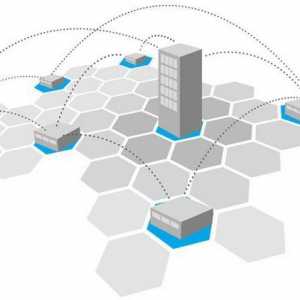 WAN - što je to? Značajke prilagodbe
WAN - što je to? Značajke prilagodbe Konfigurirajte WIFI DIR-620, lozinku
Konfigurirajte WIFI DIR-620, lozinku TP-Link TL-WR740N usmjerivač. Postavljanje, namjena, parametri
TP-Link TL-WR740N usmjerivač. Postavljanje, namjena, parametri Odaberite kvalitetan D-Link usmjerivač. Postavljanje i Povezivanje
Odaberite kvalitetan D-Link usmjerivač. Postavljanje i Povezivanje Što je WiFi usmjerivač i zašto je to potrebno?
Što je WiFi usmjerivač i zašto je to potrebno? Kako konfigurirati TP-LINK TL-WR740N usmjerivač: sve pojedinosti
Kako konfigurirati TP-LINK TL-WR740N usmjerivač: sve pojedinosti Što je WDS? Kako konfigurirati WDS?
Što je WDS? Kako konfigurirati WDS? D-Link DIR-320 postavke usmjerivača. Upute, lozinka, veza
D-Link DIR-320 postavke usmjerivača. Upute, lozinka, veza